Sida Loo Sameeyo Xiriirinta Kulanka Kooxaha Microsoft
Kooxaha Microsoft waxay(Microsoft Teams) sii wadaan inay kordhiyaan raadkooda goobta kulanka onlaynka ah. Haddii aad isticmaasho Kooxaha Microsoft(Microsoft Teams) , waxaa laga yaabaa inaad ogaato inay jiraan dhowr siyaabood oo loo abuuro isku xirka kulanka Kooxaha Microsoft .(Microsoft Teams)
Waxaan ku tusi doonaa sida loo ballansado kulan cusub ee Kooxaha MS(MS Teams) ama Muuqaalka(Outlook) oo aan u soo dirno isku xirka kulanka marti-qaadayaasha, gudaha iyo dibaddaba. Waxaad baran doontaa sida loo qorsheeyo kulan kooxeed cusub ,(Teams) dadka lagu martiqaado, oo aad u hagaajiso doorashooyinka kulanka. Waxaan sidoo kale dulmari doonaa sida loo sameeyo isku xirka Meet Now ee shirarka duullimaadka ah.

Samee Xiriirinta Kulanka Kooxuhu Jadwalsan(Teams Scheduled Meeting Link) yihiin adiga oo isticmaalaya Jadwalka Kooxda(Teams Calendar)
Si aad u abuurto oo aad u dirto kulan cusub oo la qorsheeyey ku martiqaad iyada oo loo marayo kalandarka Kooxaha , fur (Teams)kooxaha Microsoft(Microsoft Teams) , u gudub aragtida jadwalka(Calendar) , oo dooro badhanka Kulanka Cusub(New Meeting) .

Halkaa, waxaad ku dari kartaa faahfaahinta kulanka. Tusaale ahaan, u bixi kulankaaga ama xafladaada magac. Marka xigta, ku dar ka qaybgalayaasha. Si loogu daro dadka ku jira ururkaaga, si fudud ku qor magacooda. Si loogu daro isticmaalayaasha dibadda, geli ciwaankooda iimaylka Haddii aad rabto, waxaad sidoo kale qeexi kartaa ka-qaybgalaha loo baahan yahay iyo cidda ikhtiyaarka ah.
Hadii aad rabto in aad shirka la wadaagto kanaalka kooxaha(Teams) , dooro Share to channel ka ka dibna dooro kanaal. Xasuusnoow in xubnaha kanaalka oo keliya ay ka qaybgeli karaan kulanka kanaalka.
Dooro taariikhda iyo bilowga iyo dhamaadka wakhtiga kulanka -ama dooro badhanka beddelka maalinta oo dhan .(All day)

Si aad u abuurto kulan jadwaleysan oo soo noqnoqda, dooro Ku celi(Repeat ) oo cadee inta jeer ee shirku soo noqnoqon doono.
Marka aad diyaar noqoto, dooro badhanka Save si aad ugu dirto martiqaadyada xidhiidhka ka mid noqoshada dhammaan shirka lagu martiqaaday. App-ka mobaylka, badhanka Save waxa uu u eg yahay calaamad.
Ka qaybgalayaasha kulanku waxay heli doonaan iimayl wata xidhiidhka si ay ugu biiraan kulanka Kooxaha Microsoft(Microsoft Teams) . Kulanku waxa uu ka soo bixi doonaa tab kalandarka ee abka (Calendar)kooxaha(Teams) , iyo, haddi ay isticmaalaan Outlook , kulanku waxa uu ka soo bixi doona jadwalka Outlook .
Sida Loo Sameeyo Isku-xirka (Meeting Link)Kooxaha Microsoft Kulan(Microsoft Teams Meet) Hadda
Xiriirinta kulanka Kooxaha Microsoft(Microsoft Teams) waa la isticmaali karaa wakhti kasta. Xitaa haddii kulanka loo qorsheeyay taariikh iyo waqti gaar ah, isticmaalayaashu waxay dooran karaan isku xirka kulanka oo ay bilaabi karaan kulanka mar kasta oo ay rabaan.
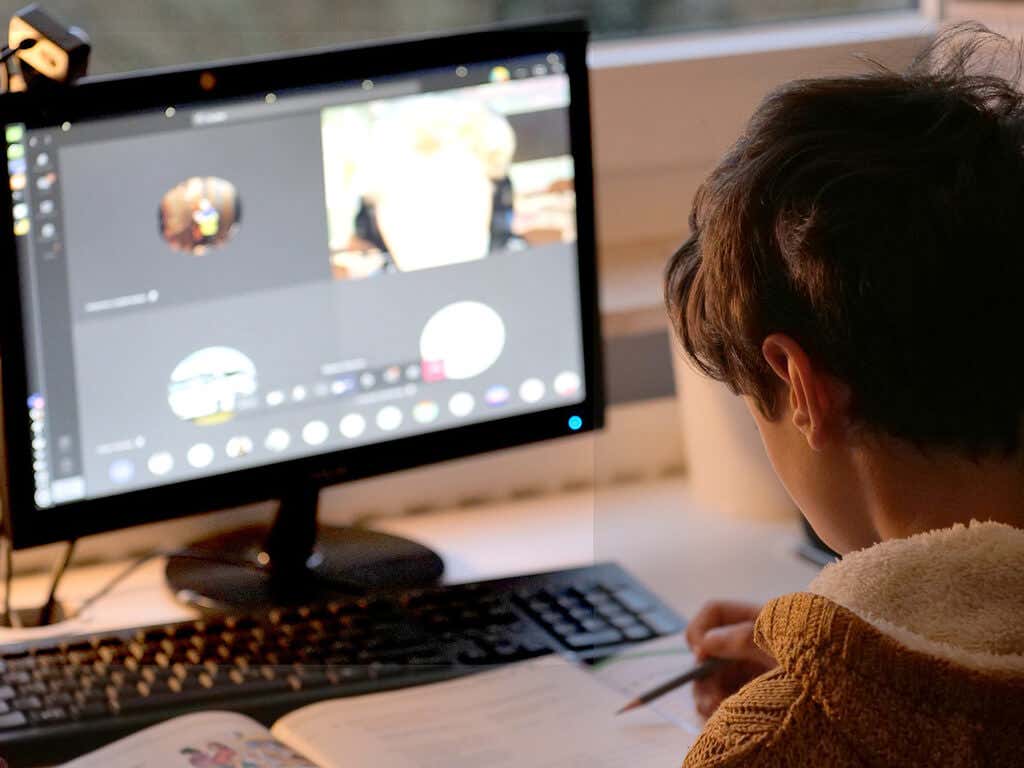
Markaad taas dhahdo, haddii aad rabto inaad abuurto isku xirka kulanka duulista, Kooxaha Microsoft(Microsoft Teams) ayaa fududeynaya, waxaadna ka abuuri kartaa xiriirinta kulanka tabsyada kala duwan ee barnaamijka Kooxaha Microsoft(Microsoft Teams) .
La kulan Hadda Kalandarka Kooxaha Microsoft(Microsoft Teams Calendar)
Jadwalka jadwalka(Calendar) ee Kooxaha(Teams) , dooro batoonka Kulan hadda . (Meet now)Sii kulankaaga magac ka dibna dooro mid ka mid ah badhanka Hel Link to Share(Get a Link to Share) ama badhanka Kulanka Start(Start Meeting) midkood .

Haddii aad doorato Hel isku xidhka aad la wadaagto(Get a Link to Share) , halkaas waxa aad awoodi doontaa in aad koobiyayso isku xidhka kulanka shaxanka, la wadaag xidhiidhinta iimaylka, ama bilawga kulanka. Waxa kale oo aad arki doontaa isku xidhka Isku xidhka doorashooyinka Kulanka(Configure Meeting options) .

Bogga Ikhtiyaarada(Options) Kulanka waa meesha aad ku dejin karto doorarka la kulanka ka qaybgalayaasha iyo goobaha kale sida haddii dadku ay dhaafi karaan hoolka ama inay wadaagaan shashooyinkooda.

Waxaad had iyo jeer geli kartaa Ikhtiyaarada(Options) Kulanka inta lagu jiro shirka adiga oo dooranaya waxqabadyo badan(More actions) oo ku yaal xagga sare ee daaqada kulanka ka dibna ikhtiyaarada kulanka(Meeting options) .
La kulan Hadda oo ka socda Tababbarka Kooxaha
Si aad hadda ula kulanto xubnaha kanaalka Kooxda(Team Channel) , dooro tab kooxaha . (Teams)Kadib dooro kanaalka. Ugu dambeyntii, dooro batoonka kulanka si aad isla markiiba u bilowdo kulan . (Meet)Iyada oo ku xidhan ballaca daaqadda Kooxdaada, badhanka (Teams)Kulanku(Meet) waxa uu u ekaan karaa summada fiidyowga ah.

Haddii aad doorbidayso inaad ballansato kulan, dooro fallaadha hoos u dhaca ee ku xiga Meet oo dooro Jadwalka kulanka(Schedule a meeting) .

Marka shirka la bilaabo, waxaa lagugu soo jeedin doonaa inaad nuqul ka sameysato isku xirka kulanka ama aad ku darto ka qaybgalayaasha kulanka.

Haddii aad nuqul ka sameysid isku xirka kulanka waxaad u diri kartaa qof kasta oo aad rabto inaad ku casuunto inuu ku soo biiro kulanka email ahaan, sheekeysi, ama abka farimo kasta.
Hadda kula kulan kooxaha Microsoft Chat
Gudaha Chat tab ee kooxaha(Teams) , dooro kooxda wada sheekaysiga ee aad rabto inaad la kulanto, ka dibna dooro badhanka wicitaanka fiidiyowga(Video call) .

Xaaladdan oo kale, xiriir kulan lama abuurin tan iyo markii aad qofka si toos ah u wacday. Si kastaba ha ahaatee, waxaad dadka ku dari kartaa kulanka. Si aad qof ugu darto, dooro guddida ka qaybqaataha oo geli magac ama nambar taleefoon gudaha qof ku casuun ama garaac goobta lambar(Invite someone or dial a number) .

Ogsoonow inaad kaliya ku martiqaadi karto qof magaciisa haddii uu ku jiro ururkaaga. Dadka ka baxsan ururkaaga, geli lambarkooda telefoon.
Sida Loo Abuuro Xiriirinta Kulanka Loo Qorsheeyay Kooxuhu(Teams Scheduled Meeting Link) oo leh Microsoft Outlook
Kooxaha Microsoft(Microsoft Teams) iyo Microsoft Outlook ayaa si buuxda isugu dhafan. Raac tillaabooyinkan si aad u abuurto isku xirka kooxaha(Teams) qorshaysan ee ku dhex jira nooca khadka ee Muuqaalka(Outlook) .
- Dooro tab kalandarka ee Outlook.
- Dooro badhanka dhacdada Cusub .(New event)
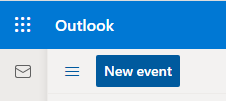
- Buuxi(Fill) foomka cusub ee dhacdada sida caadiga ah.
- Dooro badhanka beddelka kulanka .(Teams meeting)

- Dooro badhanka Save marka aad diyaar u tahay inaad dirto martiqaadka.
Markaad furto dhacdada jadwalkaaga, waxaad arki doontaa isku xirka kooxaha(Teams) ee sharaxaadda dhacdada.

Ku darista isku xirka kooxaha(Teams) marka la qorsheynayo kulanka abka moobilka ee Outlook ayaa u shaqeeya si la mid ah. Dooro batoonka beddelka kulanka khadka(Online meeting) tooska ah markaad buuxinayso faahfaahinta dhacdada, oo kaydi dhacdada si aad u dirto martiqaadyada ka qaybgalayaasha.

Haddii aad isticmaalayso nooca desktop-ka ee Muuqaalka(Outlook) , isticmaal wax -ku-darka Kooxaha Microsoft(Microsoft Teams) marka aad qabanayso kulan. Waxay si toos ah ugu dari doontaa isku xirka shirarka kooxaha dhacdada marka aad doorato.(Teams)
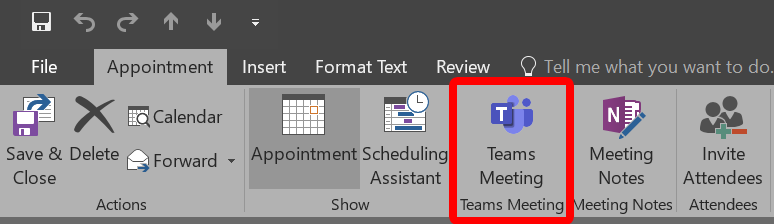
Ku-darkan si toos ah ayaa loo rakibay haddii aad haysato Microsoft Teams iyo Office 2013 , Office 2016 , ama Office 2019 oo lagu rakibay Windows PC gaaga. Looma baahna inaad ku rakibto wax-ku-darka laftaadu.
Wax badan ka baro Kooxaha Microsoft
Hadda oo aad baratay siyaabo dhowr ah oo loo abuuro xiriirinta shirarka ee Kooxaha Microsoft(Microsoft Teams) , qaado dhowr daqiiqo si aad dib ugu eegto qaar ka mid ah talooyinka iyo tabaha(tips and tricks) ama aad barato sida loo sameeyo waxyaabo aad u horumarsan sida abuurista qolal jaban(create breakout rooms) ama abuur koox cusub oo(create a new team) xoq ah.
Related posts
Sida Loo Abuuro Koox Ka Mid Ah Kooxaha Microsoft
Sida Loo Joojiyo Kooxaha Microsoft inay Furmaan Si Toos ah
Sida loo sahlo ama loo joojiyo taariikhda wada sheekaysiga ee kooxaha Microsoft
Sida Loo Isticmaalo Kooxaha Microsoft Buugga Chrome-ka
Sida loo beddelo doorka ka qaybqaataha Kulanka Kooxaha Microsoft
Demi akhrinta rasiidhada Microsoft ee xubnaha kooxda
Sida Video-ga loogu gooyo Microsoft Stream
Sida loo damiyo Microsoft Launcher on Android
Barnaamijyada Maareynta Mashruuca ugu Fiican ee Kooxaha Microsoft
Sida loo hagaajiyo "Microsoft Register Server waa joogsaday shaqadii"
Sida loogu duubo Shaashadaada Microsoft Stream
Sida loo Isticmaalo Foomamka Microsoft
Sida loogu ammaano qof ka tirsan Kooxaha Microsoft shaqadooda si wanaagsan u qabtay
Sida loo Uninstall Apps Store Microsoft
Sida Loo Sameeyo Isku xidhka Wakhtiga YouTube
Sida Loo tirtiro Koontada Microsoft
Makarafoonka oo aan ka shaqaynayn Kooxaha Microsoft Windows 11/10
Sida loo Geliyo Sanduuqyada Hubinta ee Microsoft Word
Sida Kooxaha Microsoft ula socdaan hawshaada iyo sida loo joojiyo
Hagaaji: Kooxaha Microsoft ma soo shubi karaan ama ma diri karaan sawirro wada sheekaysiga
